Niekas neturi argumentų, kai kalbama apie tuščias eilutes Excel lapuose. Žinoma, jie yra didžiulis nepatogumas. Duomenų rinkimas iš „Excel“ failo, kuriame yra tuščių eilučių, gali sukelti klaidų. Jei yra kokių nors automatizavimo procedūrų, tuščios eilutės tikrai sukels daug problemų. Bet kokia kaina visi nori, kad tuščių eilučių nebeliktų su minimaliais žingsniais.
Taigi, kaip greitai atsikratyti šių problemų sukėlėjų? Na, mes nepateiksime jums vieno sprendimo, o mes jums pateiksime 5 sprendimus, iš kurių galėsite pasirinkti savo mėgstamiausią!
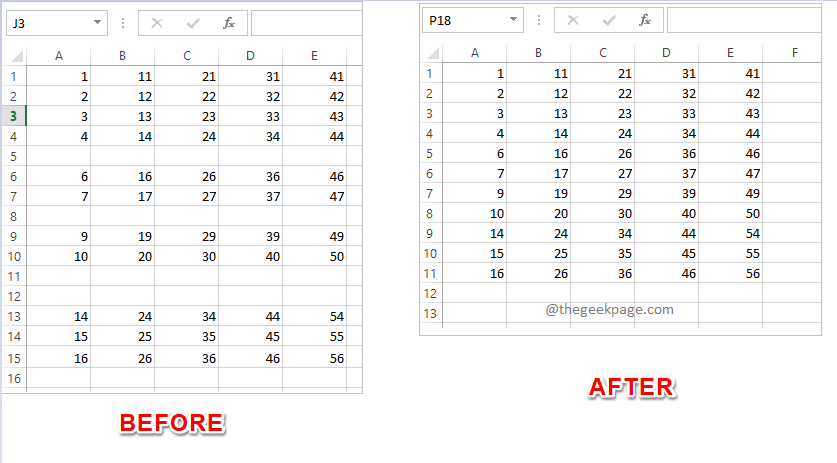
Skaitykite toliau, kad sužinotumėte, kaip galite lengvai ištrinti tuščias eilutes iš „Excel“ lapų, atlikdami paprasčiausius veiksmus, naudodami 5 skirtingus metodus.
Turinys
1 sprendimas: rankiniu būdu pasirenkant ir ištrinant tuščias eilutes
Žinome, kad niekas nemėgsta rankinio naudojimo ir kad šiais laikais visa tai yra automatika. Bet jei reikia ištrinti tik kelias tuščias eilutes, tikrai galite apsvarstyti galimybę ištrinti rankiniu būdu.
Norėdami rankiniu būdu ištrinti tuščias eilutes, pirmiausia, laikykite nuspaudę klavišą CTRL. Laikykite nuspaustą klavišą CTRL ir claižyti ant tuščių eilučių galvų kurį norite ištrinti. Jūs netgi galite pasirinkti kitas nepageidaujamas eilutes, jos nebūtinai turi būti tuščios, kad jas būtų galima ištrinti.
Pasirinkę visas norimas ištrinti eilutes, tiesiog dešiniuoju pelės mygtuku spustelėkite ir spustelėkite Ištrinti variantas. Viskas, visos pasirinktos eilutės dabar bus ištrintos.
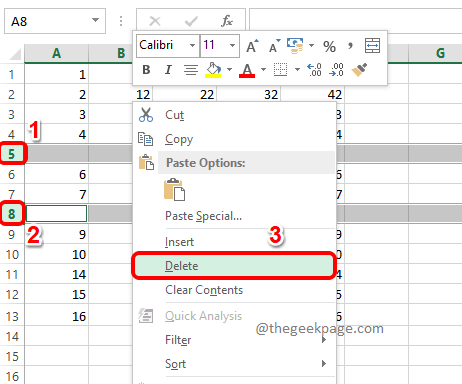
2 sprendimas: naudokite eiti į specialiąją funkciją
The Eiti į Specialųjį funkcija naudinga daugeliui tikslų. Tačiau šiandien mes ketiname jį naudoti norėdami sumedžioti tuščias eilutes jūsų „Excel“ ir ištrinti jas visas iš karto.
1 žingsnis: Pirmiausia įsitikinkite, kad esate NAMAI „Excel“ lapo skirtuką. Kaip toliau, link dešinysis kampas lange raskite ir spustelėkite Žiūronas piktograma, skirta Raskite ir pasirinkite ir pasirinkti Eiti į iš išskleidžiamojo meniu.
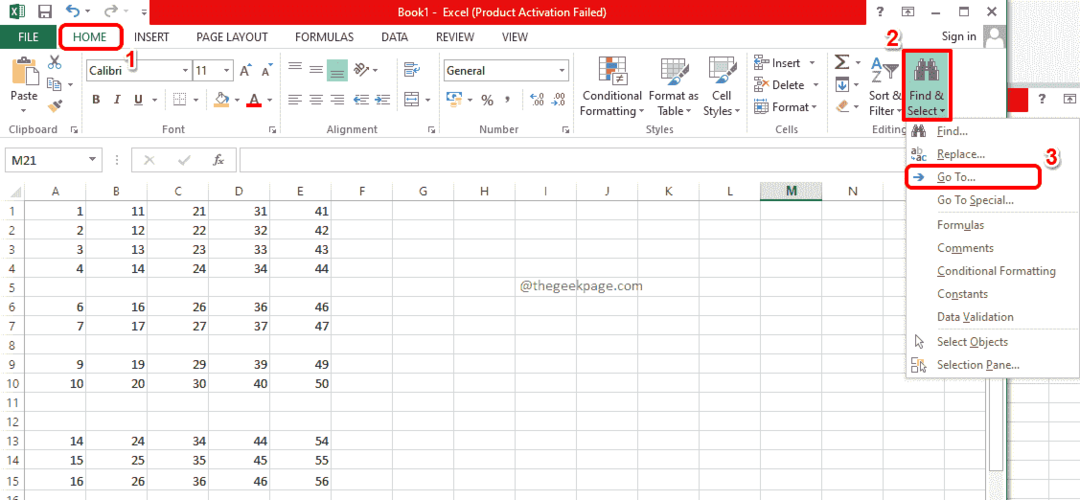
2 žingsnis: Viduje konors Eiti į lange spustelėkite mygtuką pavadinimu Specialusis.
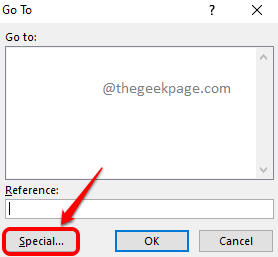
SKELBIMAS
3 veiksmas: pasirinkite radijo mygtuką, atitinkantį Blankai ir pataikė į Gerai mygtuką.
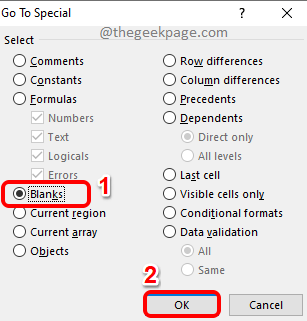
4 veiksmas: Jei dabar pažvelgsite į „Excel“ lapą, pamatysite, kad visos tuščios eilutės pasirenkamos automatiškai.
Jei norite juos ištrinti, galite dešiniuoju pelės mygtuku spustelėkite kažkur ir pataikė į Ištrinti variantas.
Arba galite spustelėti Ištrinti mygtuką viršutinėje juostoje, kaip parodyta toliau esančioje ekrano kopijoje.
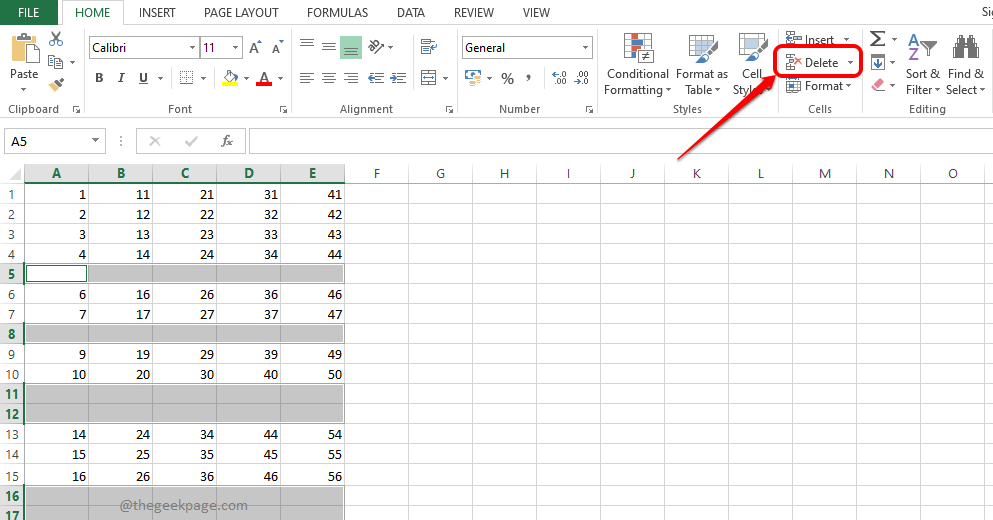
5 veiksmas: Štai kur tu! Dabar nebėra visų tuščių eilučių!
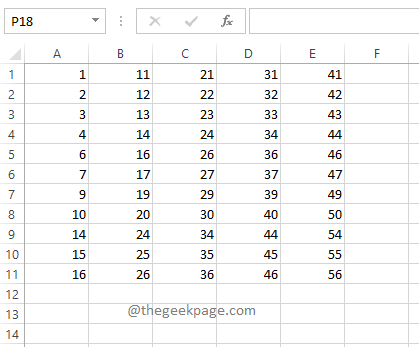
3 sprendimas: naudojant filtravimo metodą
Taikydami šį metodą, išfiltruosime jūsų stulpelius pagal tuščias eilutes ir ištrinsime gautus rezultatus.
1 žingsnis: Pirma, spustelėkite stulpelio antraštę kurioje yra tuščių eilučių. Tada įsitikinkite, kad esate ant NAMAI skirtukas.
Dabar suraskite ir spustelėkite mygtuką, kuris sako Rūšiuoti ir filtruoti. Šis mygtukas yra viršutiniame dešiniajame „Excel“ lango kampe.
Išskleidžiamajame sąraše spustelėkite Filtras variantas.
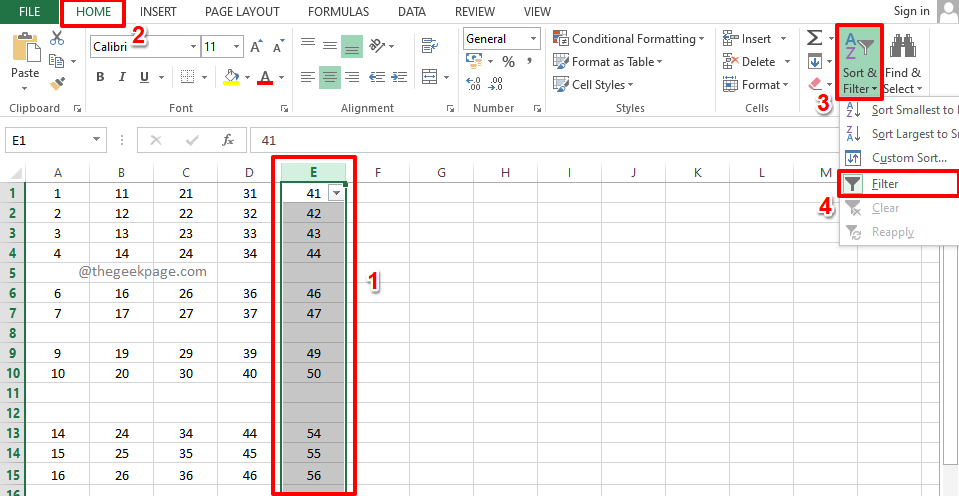
2 žingsnis: Dabar turėsite išskleidžiamąją rodyklę, susietą su pasirinktu stulpeliu. Spustelėkite tai išskleidžiamojo meniu rodyklė kad pritaikytumėte filtrą.
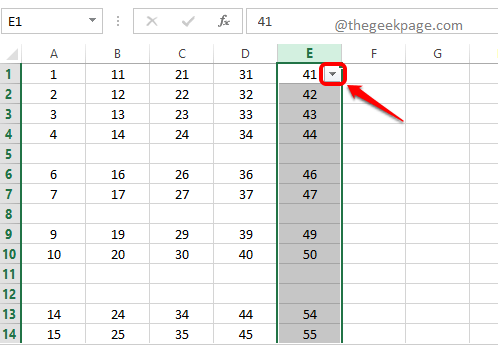
3 veiksmas: kaip toliau, pažymėkite žymimąjį laukelį, atitinkantį tik Blankai ir tada paspauskite Gerai mygtuką.
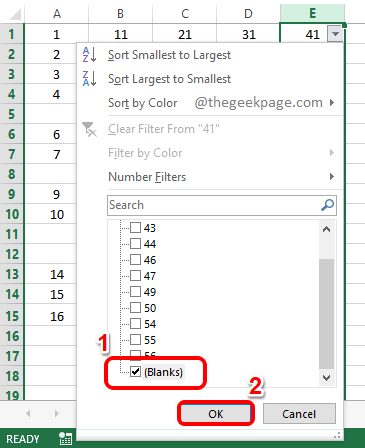
4 veiksmas: Dabar jums bus rodomos tik tos eilutės, kurios yra tuščios. Tai galite nustatyti pagal mėlyna numerį žymėjimas eilučių antraštėse. Vilkite ir pasirinkite juos visus. Ir tada spustelėkite Ištrinti išskleidžiamąjį sąrašą viršutinėje juostelėje ir galiausiai paspauskite Ištrinti lapo eilutes variantas.
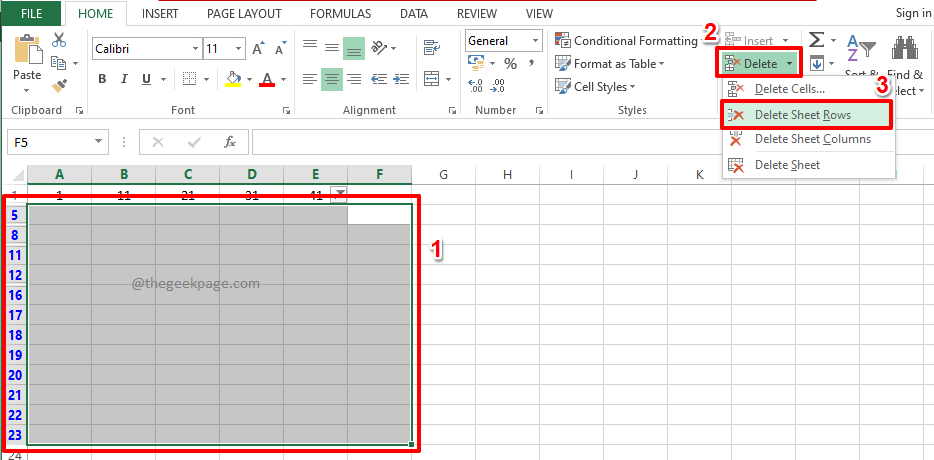
5 veiksmas: norėdami peržiūrėti kitas eilutes, kuriose yra duomenų, leiskite nuimkite filtrą kreipėmės. Už tai dar kartą spustelėkite ant Rūšiuoti ir filtruoti išskleidžiamąjį meniu iš viršutinės juostos ir spustelėkite Filtras variantas. Taip filtras bus išjungtas.
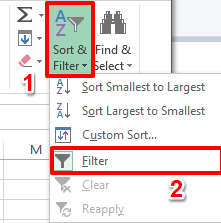
6 veiksmas: Viskas. Dabar turite paskutines eilutes, kurios nėra tuščios.
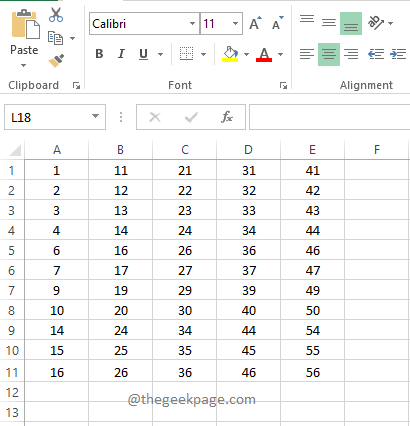
4 sprendimas: rūšiavimo metodas
Tai dar vienas paprastas būdas, kai rūšiuojate visą „Excel“ lapą ir tuščias eilutes nustumiate į apačią, kad į jas būtų galima tiesiog nepaisyti.
1 žingsnis: pasirinkite bet kurį stulpelį, kuriame yra tuščios reikšmės, spustelėdami stulpelio antraštė.
Toliau pateiktame pavyzdyje spustelėdami E pasirenka visą stulpelį.
Pasirinkę stulpelį įsitikinkite, kad esate NAMAI skirtukas. Tada spustelėkite Rūšiuoti ir filtruoti išskleidžiamajame meniu ir galiausiai spustelėkite Rūšiuoti nuo mažiausio iki didžiausio variantas.
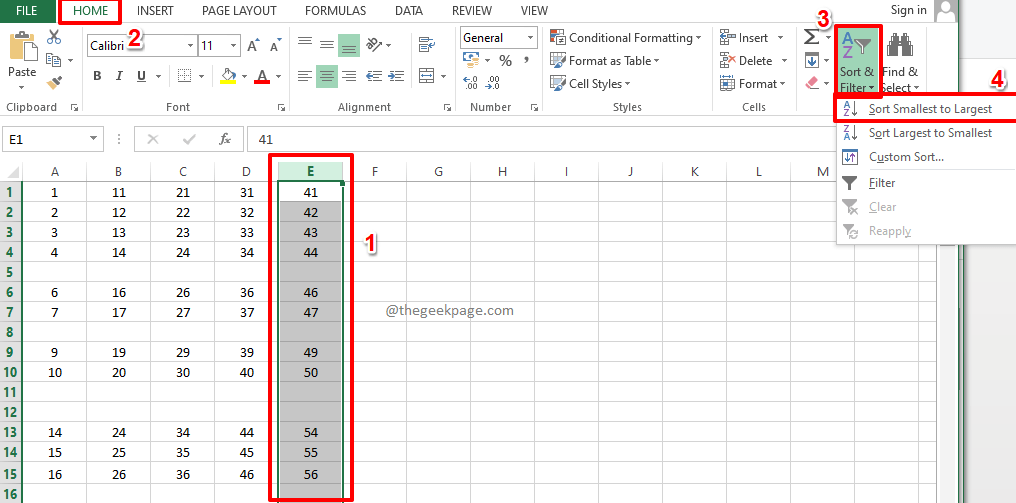
2 žingsnis: Kai gausi Rūšiavimo įspėjimas dialogo lange pasirinkite radijo mygtukas atitinkantį variantą Išplėskite pasirinkimą ir tada paspauskite Rūšiuoti mygtuką, norėdami surūšiuoti lapą.
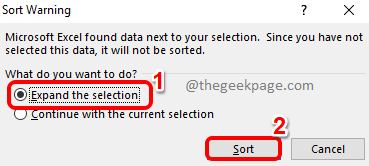
3 veiksmas: surūšiuotame lape visos tuščios eilutės būtų nustumtos į apačią ir jūs galite tiesiog į jas nepaisyti.

5 sprendimas: Rasti ir pakeisti funkcijos naudojimas
Šis metodas yra labai panašus į Eiti įSpecialusis metodas. Šiuo metodu taip pat randame tuščias eilutes ir ištriname jas visas iš karto.
1 žingsnis: paspauskite klavišus CTRL + F tuo pačiu metu iškelti Rasti ir pakeisti langas.
Kai jis pasirodys, spustelėkite mygtuką pavadinimu Parinktys >>.
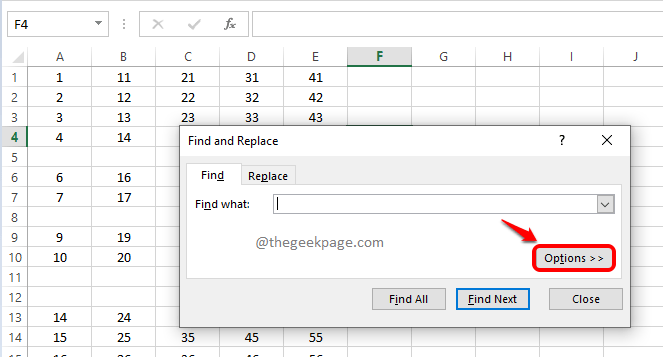
2 žingsnis: Palikite Rasti ką tuščias teksto laukelis.
Iš išskleidžiamojo meniu, susieto su parinktimi Viduje, pasirinkti Lapas.
Taip pat, už Žiūrėkin išskleidžiamajame meniu, pasirinkite Vertybės.
Patikrinti į žymimasis langelis už variantą Suderinkite visą langelio turinį.
Galiausiai spustelėkite Rasti viską mygtuką.
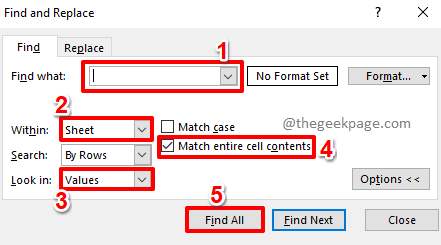
3 veiksmas: ankstesnis veiksmas paieškos rezultatų skiltyje grąžintų visas tuščias eilutes.
Spustelėkite viename iš paieškos rezultatų, tada paspauskite klavišus CTRL + A tuo pačiu metu kad pasirinktumėte juos visus. Dabar galite paspausti Uždaryti mygtukas skirtas Rasti ir pakeisti langą, kad jį uždarytumėte.
Jei dabar pažvelgsite į „Excel“ lapą, pamatysite, kad viskas pasirenkamos tuščios eilutės ir paryškintas.
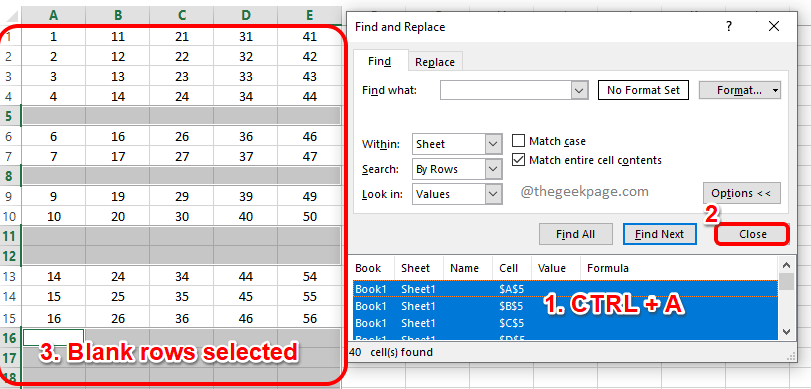
4 veiksmas: Dabar, kaip įprasta, arba galite dešiniuoju pelės mygtuku spustelėkite kur nors ir spustelėkite Ištrinti parinktį dešiniuoju pelės mygtuku spustelėkite kontekstinį meniu arba galite spustelėti išskleidžiamąjį mygtuką Ištrinti ir pasirinkti Ištrinti lapo eilutes kad iš karto ištrintumėte visas pasirinktas tuščias eilutes.
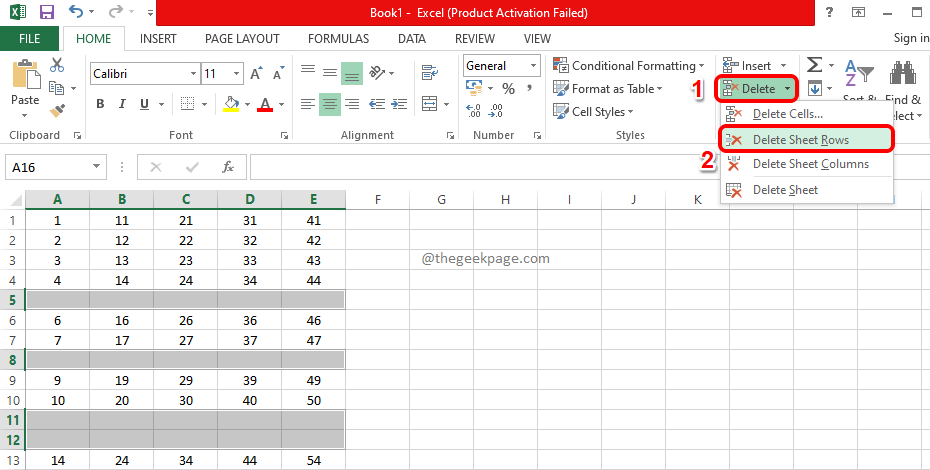
Visi šiame straipsnyje išvardyti metodai yra paprasti, tačiau mūsų mėgstamiausias yra 4 metodas, rūšiavimo metodas. Ar ir tu turi mėgstamiausią? Taip pat pasakykite mums komentarų skiltyje.
Tikimės, kad straipsnis buvo naudingas.
1 žingsnis - Atsisiųskite „Restoro PC Repair Tool“ iš čia
2 veiksmas – spustelėkite Pradėti nuskaitymą, kad automatiškai rastumėte ir išspręstumėte bet kokią kompiuterio problemą.


